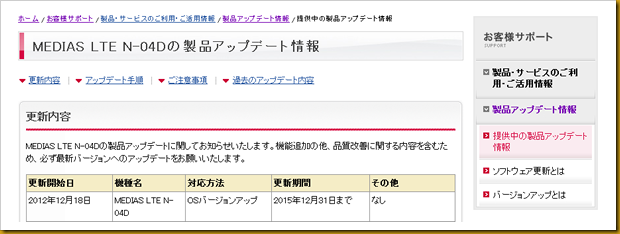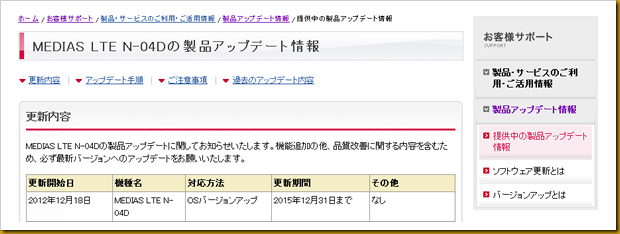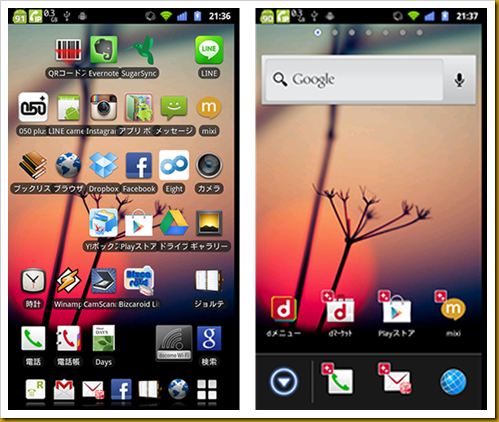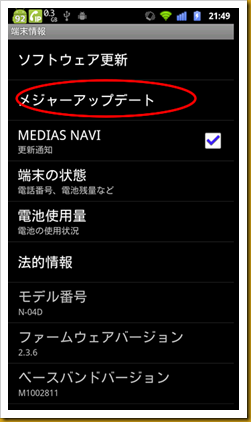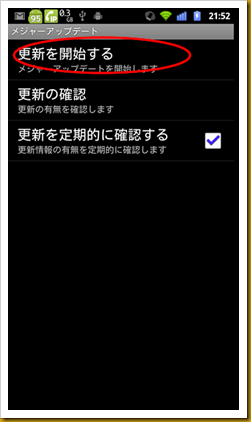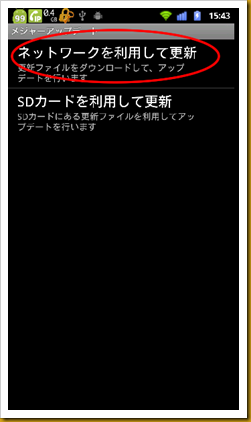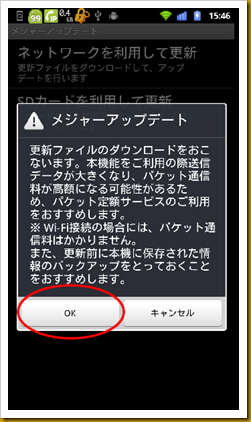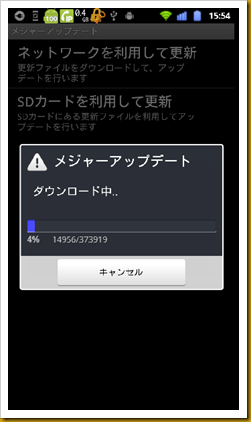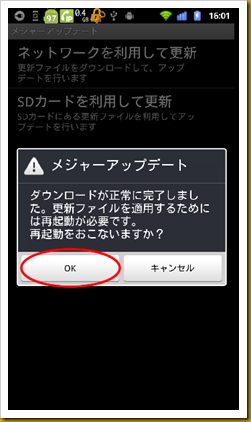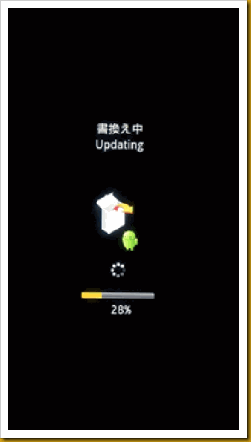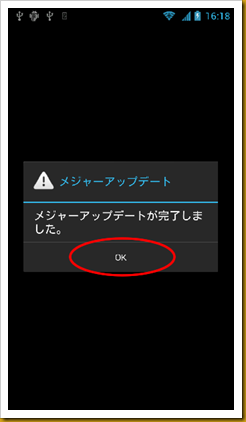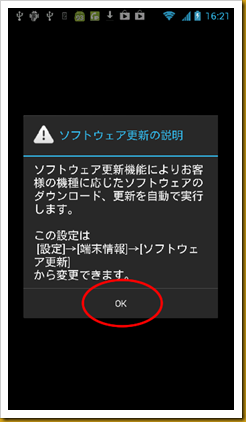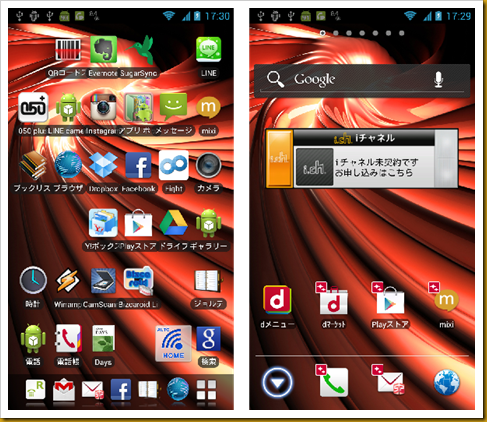去る2012年12月18日、待ちに待った愛用のスマートフォンのドコモ「MEDIAS LTE N-04D」の施品アップデート情報が届きました。
これで、やっとUSBケーブルを繋いでのスクリーンショット(画面キャプチャ)が必要なくなると思うと、俄然やる気が出てくるってもんです。
ちなみに、Android4.0以前のスマートフォンでスクリーンショット(画面キャプチャ)を撮る方法は、こちらの記事をご参照下さい。
- Android端末でスクリーンショット(画面キャプチャ)を撮る方法 その1 JDK編
- Android端末でスクリーンショット(画面キャプチャ)を撮る方法 その2 Android SDK編
- Android端末でスクリーンショット(画面キャプチャ)を撮る方法 その3 USBドライバ編
では、早速バージョンアップの作業に入りましょう。
と、その前に、現在のホーム画面を記念撮影しておきましょう。
ちなみに、左の画面は、私がいつも使っている雑然としている「Zeam Launcher」の画面です。で、右の画面は、ほとんど使ったことがない「docomo Palette UI」ってやつで、ドコモのスマホのデフォルトになっています。
とりあえず、初心に帰る意味で「docomo Palette UI」に変更して、バージョンアップ作業を開始しましょう。
まずは、「本体設定」→「端末情報」をタップして、下図の「メジャーアップデート」をタップします。
下図に遷移した後に「更新を開始する」をタップします。
さらに、下図の「ネットワークを利用して更新」をタップします。
すると、下図のよう「メジャーアップデート」ダイアログが表示されるので、「OK」ボタンをタップします。
いよいよ、「メジャーアップデート」のダイアログが表示されるので、「OK」ボタンをタップして、アップデートを開始します。
結構時間がかかりますので、しばらくそのままで、じっと待ちましょう。
無事にダウンロードが完了すると、下図のような「メジャーアップデート」というダイアログが表示されますので、「OK」ボタンをタップして、再起動しましょう。
再起動後は、下図のような画面が表示され、ここでも、ちょっと待ちます。100%までなると、自動的に再起動します。
ここで、再起動後には、起動時の音も変わってることが確認できます。
再起動後は、アプリに対しての確認が走っているようです。
バージョンアップ完了後には、下の画面が表示表示されますので、「OK」ボタンをタップします。
メジャーアップデートの結果、ソフトウェアの更新が発生がしますので、「OK」ボタンをタップします。
無事にアップデートが完了しました。特に変わったところは見えないような気がします。
若干、アイコンが変わってるのが分かるでしょう。
とりあえず、これで、やっとUSBケーブルを繋いでのスクリーンショット(画面キャプチャ)が必要なくなります。
待ちに待った、アップデートです。色々とレポートしたいと思います。
それから、これで、とうとうこのブログも100記事目を超えました。
これからも益々、様々なことを記事にしていきたいと思います。